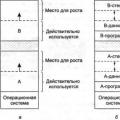Якщо ваші закладки раптово зникли, не хвилюйтеся - ви можете відновити їх. У цій статті описано, як відновити ваші закладки, якщо вони несподівано зникли.
- Якщо ви можете додавати, видаляти та змінювати закладки, але зміни не зберігаються під час перезапуску Firefox, прочитайте статтю Не можу додавати, змінювати або зберігати закладки - Як виправити .
Не відображається моя панель Закладок
Якщо ви використовували панель Закладок для швидкого доступу до улюблених закладок, а панель відсутня, можливо, вимкнули опцію для відображення панелі Закладок. Щоб увімкнути її назад:
- Клацніть правою кнопкою миші на порожній ділянці панелі навігації та виберіть Панель Закладок у меню, що випадає.
- На панелі меню клацніть Вигляд , виберіть Панелі інструментіва потім виберіть Панель Закладок.
Мої закладки зникли
Немає моїх закладок Google
Закладки не відображаються після встановлення доповнення
Якщо ви перезапустили Firefox після встановлення доповнення і ваші закладки зникли, можливо, Firefox міг некоректно закритися перед перезапуском. Щоб відновити закладки, перезапустіть комп'ютер.
Я не можу знайти свої Закладки після імпорту
Якщо ви імпортували закладки з іншого браузера, вони можуть з'явитися в окремій папці меню Закладки. Щоб знайти імпортовані закладки, зробіть таке:
- Залежно від типу браузера, з якого було здійснено імпорт, ваші закладки можуть відображатися в названій назві браузера папці у списку закладок.
- Internet Explorer - Папка називається З Internet Explorer.
- Opera - Папка називається З Opera.
- Закладки, імпортовані з інших браузерів, розміщуватимуться в папках, названих за аналогією.
- Якщо вихідні закладки були розкладені за ієрархією папок, структура цього дерева збережеться всередині цієї названої на ім'я браузера нової папки.
Я можу бачити лише стандартний набір закладок у папці Закладки
Ваші закладки пов'язані з профілем Firefox, який ви використовуєте. Більшість користувачів Firefox використовує лише один профіль, створений за промовчанням. У деяких випадках ви захочете створити новий профільу Firefox. Коли він активується, він містить стандартний набір закладок, що може створити враження, що ваші особисті закладки зникли. Наступні кроки дають можливість визначити, чи створено новий профіль і як відновити закладки зі старого профілю.
Визначення створення Firefox нового профілю
- Перейдіть до папки профілю Firefox.
- Для визначення місцезнаходження профілів Firefoxпрочитайте статтю Профілі - Де Firefox зберігає ваші закладки, паролі та інші дані користувача .
- Якщо є лише одна папка з профілем, то зупиніться.
Примітка:Кожна директорія профілю називається приблизно так:
xxxxxxxx.<ИмяПрофиля>
де xxxxxxxx являє собою випадковий рядок з 8 символів та<ИмяПрофиля>є назвою профілю. Наприклад, папка, що містить стандартний профіль, називається xxxxxxxx.default . - Якщо у вас є кілька папок з профілями, то у вас є кілька профілів. Якщо у вас більше однієї папки профілю, то, можливо, новий профіль був створений у Firefox. У цьому випадку вам необхідно змінити профіль Firefox, який використовується в даний час, на профіль, який містить закладки. Ви можете відкрити Менеджер профілів Firefox та вибрати потрібний профіль. Для отримання більш детальної інформаціїпрочитайте статтю
Працювати з браузером має вміти кожен. Неприємним моментом є видалення даних користувача, наприклад, закладок. Люди роблять їх у тому, щоб запам'ятати ті чи інші сторінки. Видалення цього елемента управління завдає чимало клопоту. Саме тому користувачі замислюються як відновити закладки. У "Хромі" чи іншому браузері – це не так важливо. Головне, що засади проведення операції залишаються однаковими.
Чи можна втілити задум у життя? Що потрібно проведення операції? Про все це буде розказано далі. Насправді, все не так важко, як здається.
Чи є шанс на відновлення
Зникли закладки у "Гугл Хром"? Як відновити їх? Для початку доведеться зрозуміти, наскільки реальне поставлене завдання. Адже іноді повернення тих чи інших даних немає місця за жодних обставин.
Насправді відновлення закладок у Google Chrome- Це цілком реальне завдання, яке не вимагатиме ніяких особливих знань. Але при правильній підготовці можна втілити задум за кілька хвилин.
Віддалені закладки
Перша ситуація - це коли йдеться про щойно віддалену закладку. Рекомендується не відкривати браузер знову і не перезапускати його. Натомість проводиться відновлення документа під назвою Bookmarks.
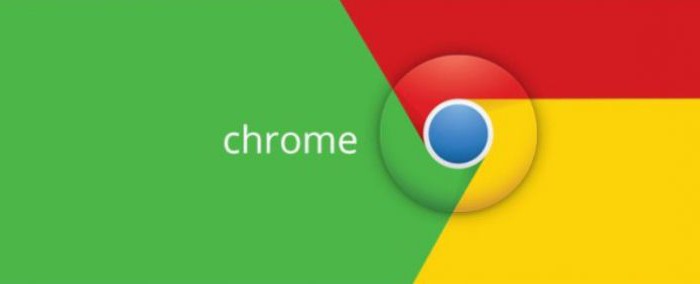
Як відновити закладки у "Гугл Хром"? Для цього достатньо дотримуватися інструкцій:
- Відкрийте провідник Windows. Можна просто натиснути на "Пуск".
- У рядок пошуку набрати: AppData/Local/Google Chrome/User Data/Default.
- Натиснути на "Введення" та здійснити пошук інформації. Відкриється вікно, в якому буде багато документів.
- Знайти Bookmarks і натиснути файл правою кнопкою миші.
- У меню вибрати пункт "Відновити колишню версію".
На цьому всі дії закінчуються. Подібний спосіб допомагає здебільшого. Але можна піти іншим шляхом.
Перейменування
Наступний варіант того, як відновити закладки в "Хромі", допоможе втілити задум за кілька хвилин. Він відрізняється від запропонованого алгоритму тим, що доведеться проявити якусь кмітливість. Давайте подивимося, що для цього потрібно:
- Вимкнути синхронізацію у браузері. Для цього перейти в налаштування програми, вибрати " Додаткові налаштуваннясинхронізації", зняти галочку навпроти "Закладки" та натиснути на "Ок".
- Пройти за адресою, вказаною раніше. Йдеться про: AppData/Local/Google Chrome/User Data/Default.
- Подивитись на документи. Там буде кілька файлів - BookMarks та BookMarks.bak. Перший документ – нова версія закладок, другий – стара.
- Видалити Bookmarks або зберегти файл у будь-якому зручному місці.
- Перейменувати bookmarks.bak на bookmarks, прибравши розширення документа.
- Повернути параметри синхронізації в "Гугл Хром".
Подібний прийом допомагає багатьом вирішити питання, як відновити закладки у "Хромі". Але, як правило, користувачам хочеться відновити певну "складання" закладок. Чи можна так вчинити?
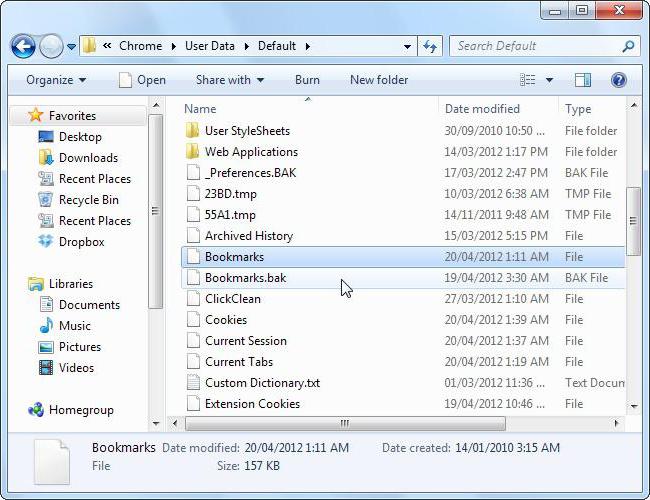
Програми відновлення
Так. Якщо цікаво, як відновити Візуальні закладкив "Хромі" (або будь-які інші), важливо розуміти, що для втілення задуму в життя можна використовувати спеціалізовані програми. Загалом процедура дій зводиться до відновлення Bookmarks, розташування якого вже відоме.
Цей прийом зводиться до наступного алгоритму:
- Завантажити та встановити на комп'ютер відновлюючу програму. Наприклад, Recuva.
- Запустити програму. Вказати в налаштуваннях адресу, за якою розташовано "БукМаркс".
- Натиснути на "Пошук". Перенести знайдений документ у Default.
Аналогічним чином пропонується працювати з усіма додатками, що відновлюють. Щоправда, такий спосіб не надто вітається серед користувачів.
Резервна копія
Остання порада про те, як відновити закладки у "Хромі", рекомендується використовувати заздалегідь. Він убезпечить користувача від втрати даних.
Справа в тому що сучасні браузеридозволяють здійснювати резервне копіювання. Користувач у кілька кліків здатний створити документ, у якому буде збережено всі закладки. Для відновлення закладок доведеться просто зробити імпорт закладок у програмі.
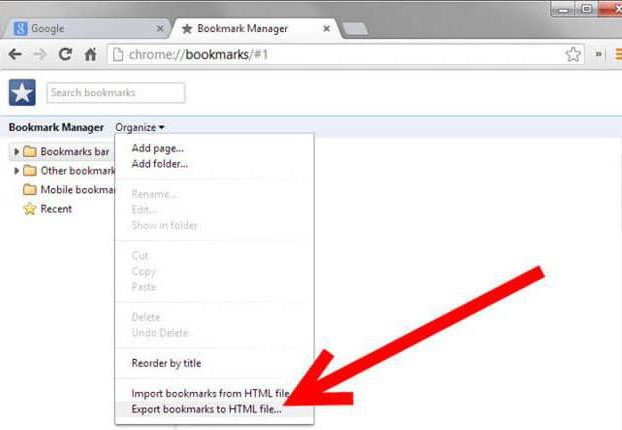
Резервну копію в "Хромі" можна зробити так:
- Запустити Google Chrome. Натиснути кнопку з трьома точками у правому верхньому кутку.
- У меню вибрати "Диспетчер закладок". Він знаходиться у розділі "Закладки".
- Клікнути на "Керування"-"Експортувати у файл HTML".
- Виберіть місце збереження документа та натисніть "Ок".
При необхідності потрібно зробити такі дії:
- Зайти до "Диспетчера закладок".
- У меню "Керування" виберіть "Імпортувати з HTML...".
- Знайти раніше збережену копію даних та вибрати її.
Якщо закладки в пошуковій системі раптово зникли, то не варто хвилюватися, оскільки їх можна швидко відновити. Нижче у статті розглянемо способи, як повернути старі закладки у Мозилі.
Основні причини втрати старих вкладок
Найчастіше втрата відбувається з таких причин:
- При переході на нову версію Mozilla Firefox, всі налаштування повністю скидаються, що може призвести до певної втрати даних.
- Якщо персональний комп'ютердає збій або сильно заражений вірусами. У даному випадкупісля перезавантаження ПК, всі дані з пошукової системи можуть зникнути.
Незалежно від причини зникнення вкладки, що зникли, цілком легко можна повернути кількома методами.
Повертати старі вкладки на браузері Мозила можна такими методами:
Перший спосіб (якщо випадково було видалено):
- Знайти у верхньому правому кутку сторінки пошукача іконку у вигляді списку.
- У вікні ЛКМ, що випливло, натиснути на напис «Показати всі закладки».
- потім відкриється меню "Бібліотека", в ній вибрати та натиснути на "Керування".
- Потім вибрати і пункт "Скасувати", і ЛКМ натиснути на нього.
Після цього вкладки будуть відновлені.
Другий спосіб:
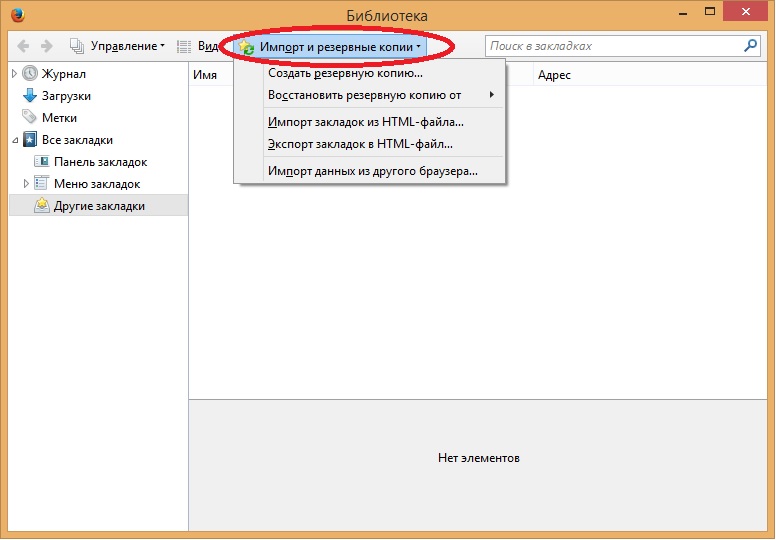
Даний метод дозволяє повертати старі вкладки, однак, у цьому випадку зникнуть існуючі, тобто нещодавно створені. Але також за допомогою даного способуможна відновити нормальну роботу браузера, якщо він нещодавно почав видавати збої.
Відновлення та збереження закладок у Мозилі
Щоб у майбутньому полегшити відновлення вкладок, можна зберегти та резервне копіювання вручну. Воно виконується так:
- ЛКМ клікнути по «Бібліотеці».
- Потім у вікні вибрати "Імпорт та резервне копіювання".
- У вікні, що з'явилося, натиснути на «Створити резервну копію».
- Клацніть на кнопку «ОК».
Після цього файл буде копіювати і зберігати в такому форматі, як JSON. Даний файл дозволить у разі зникнення даних, дозволить буквально кілька клацань миші відновити їх.
Але також за бажання клієнт може розмістити даний файляк на «хмару» (інтернет-сховище даних), так і на зовнішній накопичувач, тобто флеш-карти. Це дозволяє навіть за повної переустановки операційній системіна ПК, відновити в браузері Mozilla Firefox має власні дані.
Якщо якимось чином улюблені сайти зникли, то за допомогою перерахованих вище способів, користувач браузера Mozilla Firefox, може без особливих труднощів їх заново відновити.
Постійно плутаєтеся у закладках у пошуках потрібного веб-ресурсу? Помістіть найбільш відвідувані сайти на стартовою сторінцібраузера – це дуже полегшить серфінг. Зробити це можна за допомогою доповнення Візуальні закладки від компанії Яндекс.

Виглядають подібні «плиточки», більш ніж привабливо.
Візуальні закладки – що це
Візуальні закладки – це список закладок у браузері, які відображаються у вигляді впорядкованих іконок, на стартовій сторінці та в новій вкладці браузера. Максимальна кількість посилань, які можна розмістити – 25 штук, для комфортного доступу до найбільш відвідуваних ресурсів цілком вистачає.
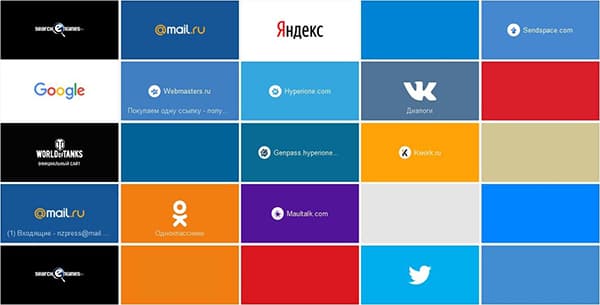
Візуальні закладки від Яндекс, вигідно відрізняються на тлі конкурентів, завдяки:
- Простота встановлення та налаштування;
- Не завантажують браузер додатковою рекламою;
- Дизайн продуманий до дрібниць;
- Можливість імпорту/експорту власних закладок безпосередньо в панель.
Способи встановлення
Встановити візуальні закладки в браузери Chrome, Mozilla, Opera можна двома способами:
- Завантажити спеціальне розширення з магазину, наприклад, chrome.google.com/webstore або addons.mozilla.org/ru/firefox.
- Встановити елементи Яндекса із сторінки element.yandex.ru.
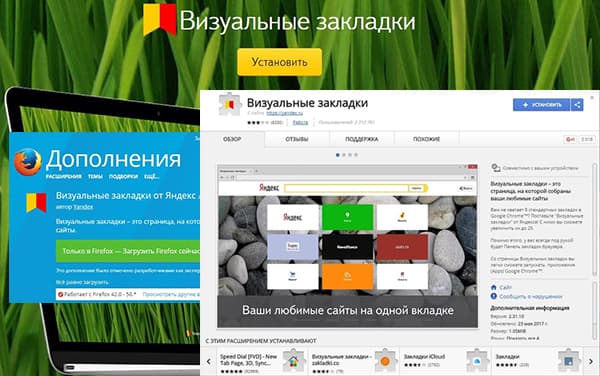
В Яндекс браузері закладки, як і , є його частиною, їх необхідно просто включити до налаштувань.
Включаємо закладки в Яндекс Браузері
1. За замовчуванням закладки вже включені та відображаються у новій вкладці. Якщо їх немає – і перейдіть до налаштувань.
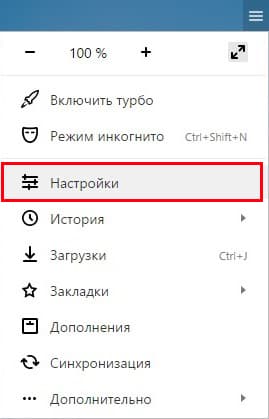
2. Увімкніть вказані на скріншоті пункти та перезапустіть браузер.
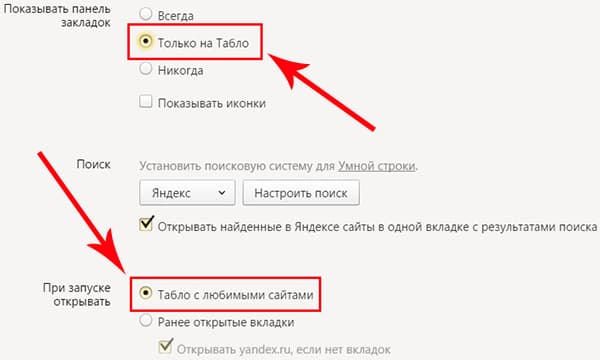
3. Перейдіть на розділ "Табло" і перед вами з'являться жадані "плиточки".
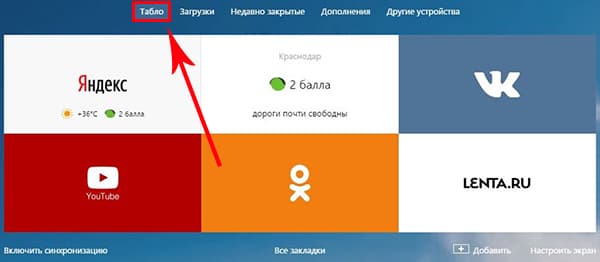
Налаштування користувача
Додати потрібний сайт або впорядкувати список, натиснувши на напис — «Налаштувати екран».
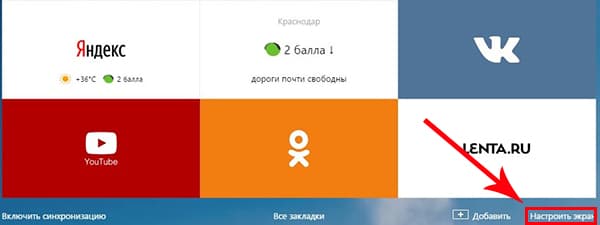
Для внесення змін, скористайтеся кнопками, вказаними на малюнку та наприкінці, підтвердіть натиснувши на «Готово».
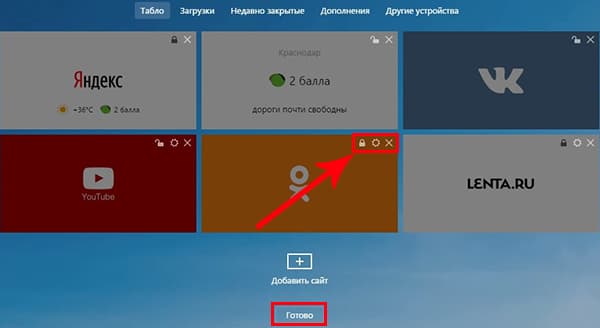
Візуальні закладки для FireFox та Chrome
Як згадувалося вище, є два варіанти встановлення візуальних закладок у сторонні браузери.
Встановлення та налаштування буде проводитися в Мозіллі, повірте відмінності від Google Хрому – мінімальні і ви з легкістю повторите всі дії.
Спеціальне розширення
1. Першим методом буде встановлення спеціального розширення для Mozilla. Завантажте та активуйте його за посиланням — addons.mozilla.org/ru/firefox/addon/yandex-visual-bookmarks/ , с офіційного магазинудоповнень.
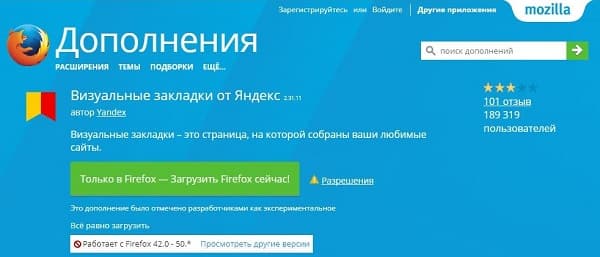
2. Відкрийте нову вкладку- Закладки вже повинні з'явитися. Зайдіть в налаштування і відрегулюйте кількість адрес, що відображаються, і їх зовнішній вигляд.
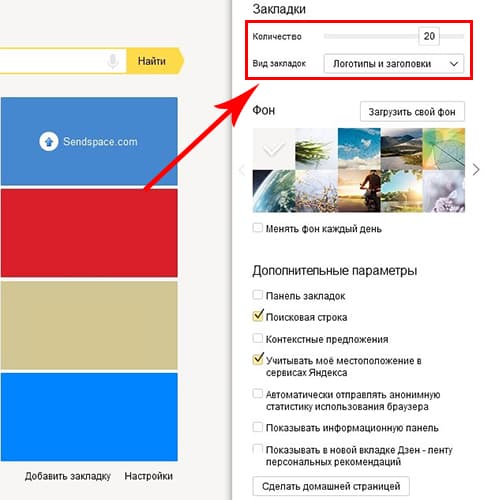
3. Відсортувати «плиточки» на свій смак, можна просто перетягуючи їх по екрану. Щоб змінити або видалити адресу, наведіть на неї курсор миші та зачекайте, поки не з'являться значки налаштувань.

Element.yandex.ru
1. Сайт element.yandex.ru створений, щоб користувачі не ускладнювали себе довгими пошуками потрібного розширення у магазинах – достатньо натиснути одну кнопку.
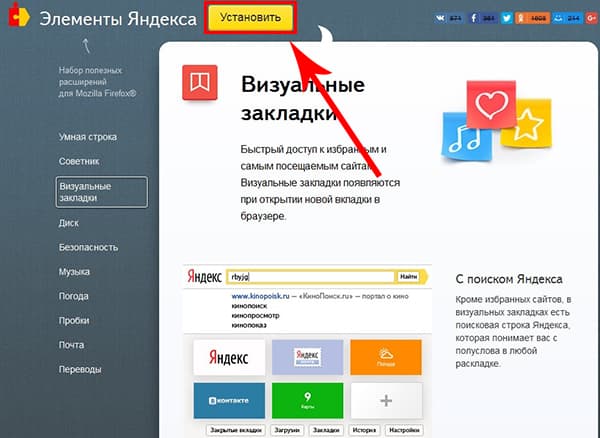
2. Яндекс сам підбере необхідне доповнення під ваш браузер і запропонує встановити його.
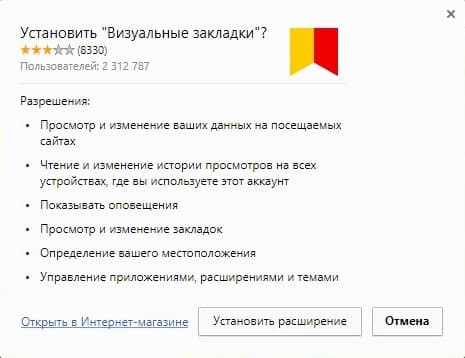
Налаштування нічим не відрізняється від вищеописаного порядку дій.
Як видалити візуальні закладки
Як ви могли вже зрозуміти, видалити закладки не вийде - їх можна тільки сховати, проробивши всі дії в зворотному порядку.
Для видалення з Chrome та FireFox – перейдіть до розділу додатків та витріть розширення «Візуальні закладки».

Як відновити закладки
При зміні браузера або переїзді на новий комп'ютер, виникає потреба у перенесенні та відновленні раніше доданих закладок.
Відновити їх можна лише з попередньо збереженим файлом з даними. Спосіб його отримання залежить від використовуваного браузера, про що ми і поговоримо нижче.
Яндекс браузер
1. Щоб зберегти всі дані в Яндекс браузері, перейдіть в диспетчер закладок.
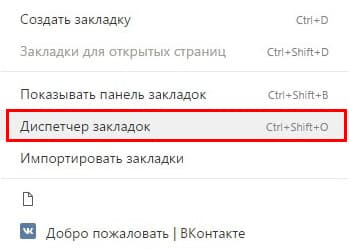
2. Клацнувши напис «Упорядкувати», виберіть пункт «Експортувати всі закладки у файл HTML».
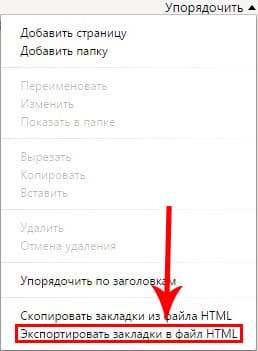
3. Збережіть файл у надійному місці, а при необхідності відновлення проробіть ті ж дії, вибравши в кінці пункт «Скопіювати закладки з файлу HTML».
Візуальні закладки
Збереження закладок за допомогою доповнення «Візуальні закладки» в інших браузерах особливо не відрізняється.
1. Перейшовши до параметрів додатка, виберіть «Зберегти до файлу».
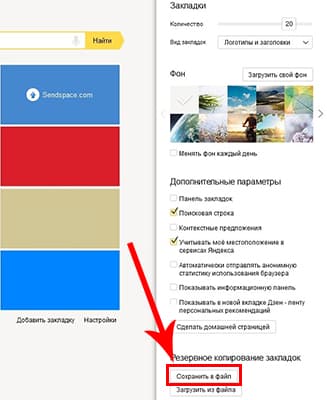
2. Для відновлення - "Завантажити з файлу".
Підводячи підсумок, сьогоднішньому огляду, слід підкреслити, що доповнення, що розглядається, сильно полегшує серфінг в інтернеті. Встановлення та налаштування не викликає у користувачів особливих проблем, мабуть позначився досвід співробітників Яндекса.
І головне — візуальні закладки абсолютно безкоштовні і не несуть загрози для комп'ютера.
В інтернеті багато корисних веб-сайтів, адреси яких хочеться зберегти. Цій меті є закладки (bookmarks) – спеціальний архів, куди додаються веб-ресурси для подальшого перегляду. В Яндекс браузері також є опція додавання до закладок – щоб зберегти сайт, потрібно натиснути на зірочку в адресному рядку або скористатися поєднанням Ctrl+D. Але що робити, якщо ви випадково видалили закладку (або вкладку, як їх ще називають) або просто зникли після переустановки системи?
Відновлення закладок
Якщо ви видалили збережений сайт, не перезапускайте браузер. У браузері Яндекс є функція скасування видалення, доступ до якої можна отримати у диспетчері закладок:
Віддалена закладка повернеться назад. Після перезапуску браузера ця функція вже не працює, тому повернути втрачені вкладки не вдасться. Можна спробувати відкотити систему до контрольної точки - є ймовірність, що файли веб-браузера повернуться в стан, коли в них ще зберігалися потрібні дані:
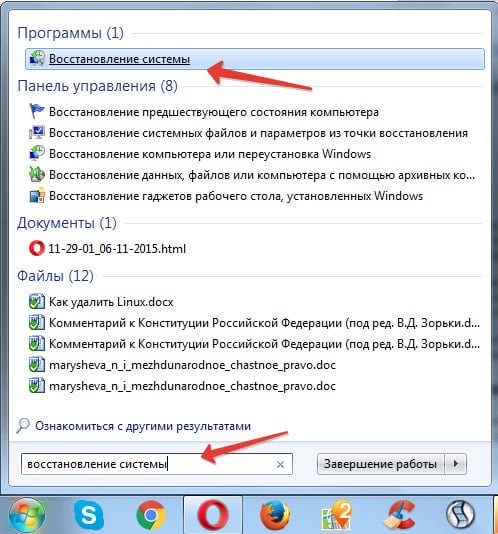
При відкаті системи буде скасовано всі зміни, що були внесені після вибраної дати. Якщо ж функцію збереження контрольних точок було вимкнено, відкотити систему не вдасться.
Синхронізація та експорт даних
Якщо ви не хочете втратити вкладки, подбайте про їх збереження у вигляді html-файлу або увімкніть синхронізацію. Для збереження у форматі HTML:
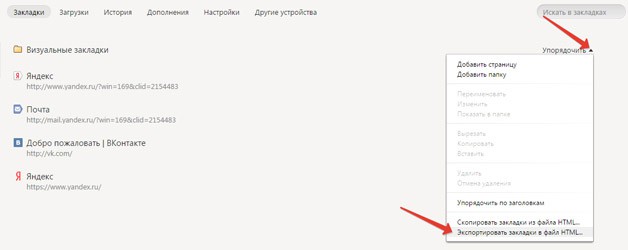
Щоб відновити закладки в Яндекс Браузері, скористайтесь опцією "Скопіювати з файлу HTML". Вкажіть шлях до файлу із закладками та натисніть «Відкрити». Усі експортовані вами вкладки повернуться на місце. 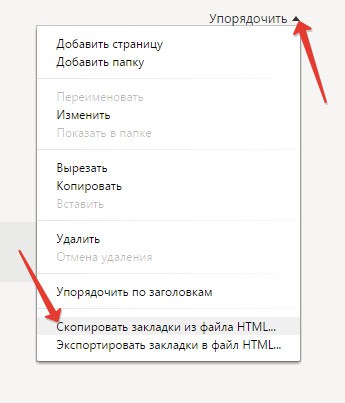
Щоб не страждати від експорту/імпорту файлів, використовуйте синхронізацію, яка проводиться по облікового записуна Яндексі. Якщо у вас є Поштова скринькана Яндексі, тобто профіль, за допомогою якого синхронізуються всі дані.
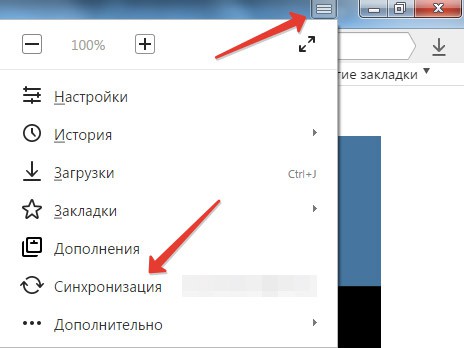
У вікні про включення синхронізації натисніть кнопку «Змінити налаштування» і вкажіть, які дані слід зберігати у профілі. Отримати доступ до них можна з будь-якого комп'ютера: потрібно буде просто включити в Яндекс Браузері синхронізацію і зайти у свій профіль.
Візуальні віджети на табло
У Яндекс Браузері є "Табло", на якому зберігаються візуальні закладки. Вони змінюються самостійно, показуючи найчастіше відвідувані сайти. Тому, якщо ви забули про якийсь сайт і довго на нього не заходили, він цілком може зникнути з «Табло». 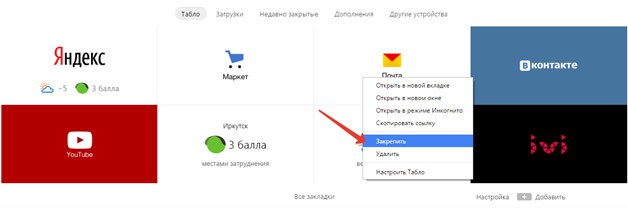
Щоб уникнути втрати візуальної закладки, скористайтеся опцією «Закріпити». Закріплені букмарки нікуди не пропадуть і синхронізуються з обліковим записом.